FC2ノウハウ マニュアル
ノウハウを投稿・編集・削除する
現在スマートフォン版のマニュアルを表示中
パソコン版を表示 »ノウハウの投稿方法
左サイドメニューにある、「ノウハウを書く」をクリックすると、
新しいノウハウを投稿するための画面へ移ります。
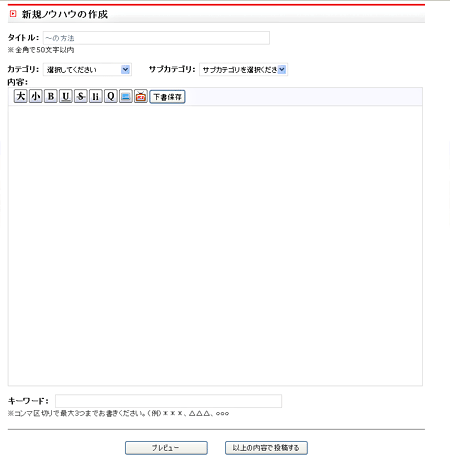
タイトル
記事のタイトルを記入してください。
タイトルでひと目見て内容の概要がわかるようになっていると、ノウハウを探している人も安易に見つけられるようになります。
分かりやすいタイトルをつけるよう心がけましょう。
カテゴリー
自分が書こうと思っている記事の大カテゴリーを決定してください。
サブカテゴリー
大カテゴリーを決めると選択できるようになります。
さらに細かい絞込みができるようになり、記事を探している人が見つけやすくなります。
内容
ノウハウの本文を記入してください。
文字の装飾は、本文編集エリア上部にあるボタンを押すことで可能です。

大ボタン
大見出しを作成します。
小ボタン
小見出しを作成します。
Bボタン
文字を太くすることができます。
Uボタン
文字に下線をひくことができます。
Sボタン
文字に打ち消し線をひくことができます。
liボタン
箇条書きをしたいときに使用します。
Qボタン
引用文を書くことができます。
画像ボタン
画像をアップロードすることができます。
このボタンを押すと、

画像アップロード画面になりますので、
掲載したい画像を選択、適当なタイトルをつけてアップロードします。
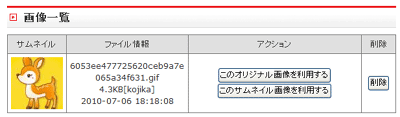
アップロードした画像はその下に一覧で表示されるので、
「このオリジナル画像を利用する」
「このサムネイル画像を利用する」
のいずれかで画像を掲載できます。
「このオリジナル画像を利用する」…アップロードしたファイルのオリジナルサイズで表示されます
「このサムネイル画像を利用する」…小さめの見本画像で表示されます
動画ボタン
FC2動画にお手持ちの動画を投稿、その動画を掲載できます。
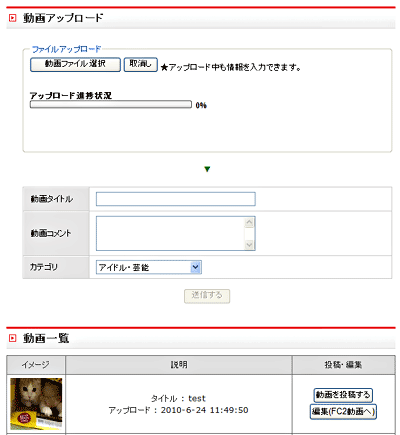
動画ボタンをクリックすると動画アップロードの画面になるので、「動画ファイルを選択」し「アップロード」ボタンをクリックします。
その間に動画タイトル、動画コメント、カテゴリーを選択し、
動画のアップロードが完了したら、送信するボタンをクリックしてください。
FC2動画にその動画がアップロードされると使用できるようになります。
下部に表示される「動画一覧」で、「動画を投稿する」ボタンをクリックすると記事内に動画が掲載されます。
※動画のアップロードのご利用には同一FC2ID上に、FC2動画の登録が必要です。
下書保存
ノウハウを下書保存できます。
続きを書くときは、左サイドバーのメニューにある、
「下書き一覧」で、当該ノウハウのタイトルをクリックしてください。
キーワード
ノウハウについてのキーワードを設定しておくことができます。
文章やタイトル内には使用されていなくても、関係の深いキーワードを設定しておくことで、多くの人が見つけやすくなります。
コンマ区切りで最大3つまで設定できます。
例)***、△△△、○○○
ノウハウを書く画面の上部に、「今、求められているノウハウ」が表示されます。
これは、他のユーザーが知りたい内容が表示されています。もし自分が知っている内容があれば、それに関するノウハウを書いて答えてあげましょう!
ノウハウを編集する
すでに投稿したノウハウを編集したい場合は、サイドメニューの
「作成ノウハウ一覧」から編集したいノウハウのタイトルをクリックしてください。
そのページで、上部の「編集する」へ入ることで編集できます。
ノウハウを削除する
すでに投稿したノウハウを削除したい場合は、サイドメニューの
「作成ノウハウ一覧」から削除したいノウハウのチェックボックスにチェックを入れ
下部の「削除する」をクリックしてください。
お問い合わせ
ヘルプをご覧になっても問題が解決されない場合は、サポートへお問い合わせください。
FC2ノウハウに関するお問い合わせはこちら